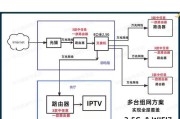在当今信息时代,互联网已成为我们生活中不可或缺的一部分。无论是工作、学习还是娱乐,我们都需要通过网络来获取信息或与外界沟通。当您拥有一台新电脑或更换了新的宽带网络服务时,如何快速有效地连接宽带wifi呢?本文将为您提供全面的步骤指导,确保您能够顺利连接上宽带wifi,享受高速的网络体验。
了解宽带和wifi基础知识
在开始操作之前,让我们先了解一下宽带和wifi的基本概念。宽带是指可以提供高速网络连接的通信线路。而wifi则是无线网络技术,它允许设备在一定范围内无需线缆即可连接互联网。了解这些基础知识可以帮助您更好地理解后续的连接步骤。
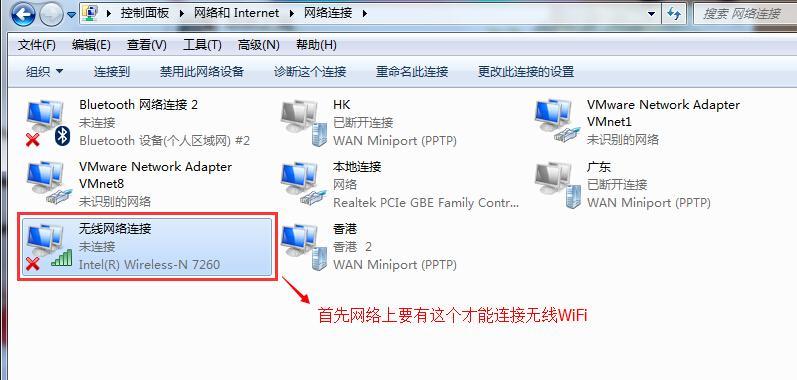
确保电脑硬件支持无线连接
大多数现代笔记本电脑都内置了无线网络适配器,但台式电脑可能需要额外安装无线网卡。请确保您的电脑具有无线连接功能,这是连接宽带wifi的前提条件。
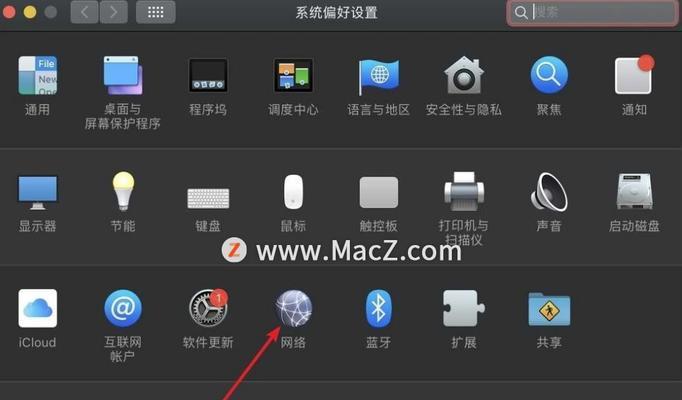
连接宽带wifi的步骤
第一步:确定宽带wifi的SSID和密码
SSID(ServiceSetIdentifier)是无线网络的名称,密码则是连接网络的安全密钥。这些信息通常在宽带路由器上找到,或者在您订购宽带服务时由运营商提供。
第二步:开启电脑的无线网络功能
打开电脑的设置,进入网络和互联网选项,在无线网络部分找到并开启无线网络功能。
第三步:搜索可用的无线网络
在电脑的网络列表中,点击“刷新”按钮,查找可用的无线网络。此时,您应该能看到您的宽带wifi的SSID。
第四步:选择宽带wifi并连接
点击您的宽带wifi的SSID,输入正确的密码后,电脑将尝试连接网络。
第五步:验证网络连接状态
连接成功后,通常会有弹窗或图标显示网络已连接。您也可以通过访问网页或使用ping命令来测试网络的连通性。

常见问题及解决方案
在连接宽带wifi的过程中,可能会遇到一些问题。“忘记网络”、“无法连接”或“连接速度慢”等。针对这些问题,我们可以采取以下措施:
如果忘记网络,您需要重新输入密码。
如果无法连接,检查路由器是否正常工作,或尝试重启路由器和电脑。
如果连接速度慢,可能需要检查路由器的信号强度或更改无线信道。
实用技巧分享
为了更好地利用您的宽带wifi网络,这里有一些实用技巧:
定期更新无线网卡驱动,以获取最佳性能。
使用有线连接进行大型文件下载,以减少无线干扰。
考虑使用无线信号增强器,如果您住在一个信号覆盖不均的地区。
总体回顾
连接电脑到宽带wifi看似复杂,但遵循本文的步骤指导,即便是新手用户也可以轻松完成。我们详细介绍了连接过程,并提供了处理常见问题的方案。同时,分享了一些提高网络使用体验的实用技巧。希望您在阅读本篇指南后,能顺利连接上宽带wifi,畅快地享受高速网络带来的便利。
通过以上步骤和建议,您已经具备了连接电脑到宽带wifi所需的所有知识。如果您在操作过程中有任何疑问或需要进一步的帮助,请随时咨询专业人士。祝您上网愉快!
标签: #wifi